ホームページ >ハードウェアチュートリアル >ハードウェアニュース >iOS 18ベータ版からiOS 17にダウングレードする方法
iOS 18ベータ版からiOS 17にダウングレードする方法
- WBOYWBOYWBOYWBOYWBOYWBOYWBOYWBOYWBOYWBOYWBOYWBOYWBオリジナル
- 2024-08-09 14:32:071012ブラウズ
Apple の開発者プログラムまたはソフトウェア ベータ プログラムを通じて iOS 18 ベータまたは iPadOS 18 ベータをインストールした場合は、使いやすさや安定性の問題によりダウングレードすることを決定する場合があります。その方法については、読み続けてください。

Apple のメジャー ソフトウェア アップデートのベータ版、特に初期のリリースにはバグが多いことで悪名高い場合があります。アプリが適切に動作しない、バッテリー寿命が短い、デバイスがクラッシュする、機能が本来の動作をしないなどの問題が発生する場合があります。幸いなことに、iPhone または iPad を以前のバージョンの iOS に復元することができます。
iOS 18 ベータ版をインストールする前にアーカイブされたバックアップを作成した場合は、ベータ版を削除してバックアップを復元できます。バックアップを作成していない場合でも、ダウングレードすることはできますが、デバイスをアップグレード前の元の状態に復元することはできません。
また、watchOS 11 をデバイスにインストールしている場合は、次のことに注意してください。 Apple Watch、iOS 17 に戻すと、「iPhone」では使用できなくなります。また、Apple Watch を以前のバージョンの watchOS にダウングレードすることも手動で行うことはできません – watchOS を削除する場合11、時計を Apple に送る必要があります。
iOS 18 ベータ版または iPadOS 18 ベータ版からダウングレードする方法
- Mac で Finder (または Windows PC では iTunes) を起動します
- iPhone またはLightning または USB-C ケーブルを使用して iPad をコンピュータに接続します。
- デバイスをリカバリモードにします。これを行う方法はお使いのデバイスによって異なるため、以下の手順の下のリストを確認して、お使いのモデルを見つけてください。 Apple は、このサポート記事でもリカバリモードに関する詳細情報を提供しています。
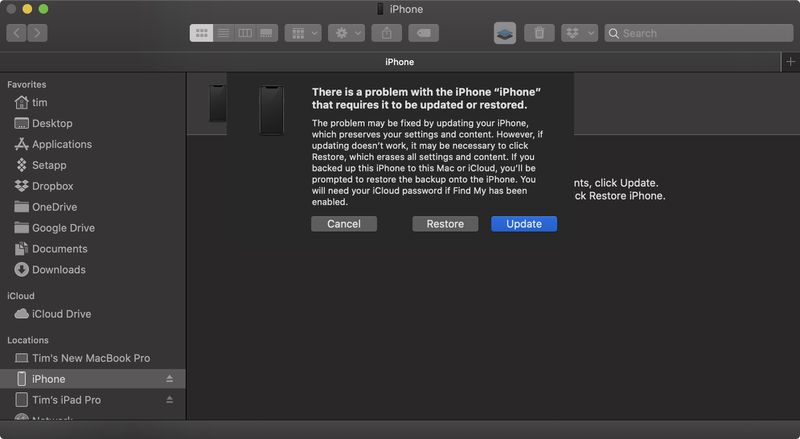
- デバイスを復元するかどうかを尋ねるダイアログがポップアップ表示されます。 [復元] をクリックしてデバイスをワイプし、iOS または iPadOS の最新の公開リリースをインストールします。
- 復元プロセスが完了するまで待ちます。
iOS デバイスでリカバリモードに入る方法
- Face ID を搭載した iPad モデル: 音量を上げるボタンを押してすぐに放します。音量を下げるボタンを押してすぐに放します。デバイスの再起動が始まるまで、トップボタンを押し続けます。デバイスがリカバリモードになるまで、トップボタンを押し続けます。
- iPhone XS 以降: 音量を上げるボタンを押してすぐに放します。音量を下げるボタンを押してすぐに放します。次に、リカバリモード画面が表示されるまでサイドボタンを押し続けます。
上記の手順に従った後は、Mac または iCloud を使用して iOS 17 または iPadOS 17 からデバイスのバックアップを復元できます。
関連まとめ: iOS 18、iPadOS 18関連フォーラム: iOS 18、iPadOS 18以上がiOS 18ベータ版からiOS 17にダウングレードする方法の詳細内容です。詳細については、PHP 中国語 Web サイトの他の関連記事を参照してください。
声明:
この記事の内容はネチズンが自主的に寄稿したものであり、著作権は原著者に帰属します。このサイトは、それに相当する法的責任を負いません。盗作または侵害の疑いのあるコンテンツを見つけた場合は、admin@php.cn までご連絡ください。

